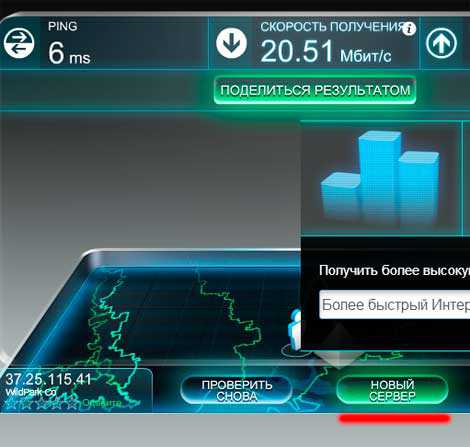Как протестировать скорость интернета на компьютере: Проверка скорости интернет соединения
Содержание
Как мне протестировать свою сеть для GeForce NOW?
ПОДДЕРЖКА NVIDIA
GeForce NOW имеет встроенный сетевой тестер, который позволяет вам проверить скорость вашего интернета при подключении к нашим дата-центрам. Вы можете подписаться на бесплатное членство и использовать наш сетевой тест и сыграть в несколько игр, чтобы определить производительность вашей сети, прежде чем покупать членство.
Примечание. Если вы хотите вручную изменить расположение сервера на определенный регион, прочитайте эту статью базы знаний.
Наш сетевой тестер проведет множество тестов вашего интернет-соединения, чтобы убедиться, что у вас есть оптимальная сеть для игр на GeForce NOW.
Мы не рекомендуем использовать тесты скорости интернета, такие как Speedtest.net, поскольку они не оценивают ваше интернет-соединение с сервером GeForce NOW. Speedtest.net и speedsmart.net просты в использовании, но они измеряют только задержку для общего сервера, который может находиться в вашей сети. Эти тесты не измеряют время, необходимое для получения данных от сервера GeForce NOW, к которому вы подключаетесь для сеанса облачной игры.
Эти тесты не измеряют время, необходимое для получения данных от сервера GeForce NOW, к которому вы подключаетесь для сеанса облачной игры.
Четыре ключевых теста, которые запускает GeForce NOW:
Потеря пакетов. Это процент пакетов, потерянных с течением времени. В хорошей сети не будет потерь пакетов, а в плохой сети будет высокий процент.
Дрожание. Измеряет изменение задержки полученных пакетов в вашей сети. Хорошая сеть имеет низкий джиттер, а плохая сеть имеет высокий джиттер.
Пинг. Это время, необходимое для отправки пакетов из нашего центра обработки данных на ваше устройство и обратно (задержка туда и обратно). Низкий пинг гарантирует, что вы не увидите задержки при нажатии кнопки мыши или геймпада, чтобы увидеть, как что-то меняется на экране.

Вы можете следовать приведенным ниже инструкциям, чтобы протестировать свою сеть на наших платформах.
ПК и macOS
Щелкните меню в верхнем левом углу.
Выберите Настройки
Убедитесь, что для параметра Расположение сервера установлено значение Авто, и нажмите ПРОВЕРИТЬ СЕТЬ. Клиент GeForce NOW автоматически найдет ближайший и лучший центр обработки данных для вашего местоположения. При использовании GeForce NOW лучше отключить все виртуальные частные сети (VPN). Это позволяет GeForce NOW найти ближайший к вашему физическому местоположению центр обработки данных с минимальной задержкой.
Если вы хотите протестировать другие местоположения серверов, вы можете выбрать конкретное местоположение сервера в раскрывающемся списке перед запуском сетевого теста.
Во время выполнения теста вы увидите некоторую информацию о вашей сети и название центра обработки данных, в который вы будете перенаправлены.
После завершения теста отобразятся ваши результаты. Если были обнаружены какие-либо сетевые предупреждения или проблемы, такие как сети Wi-Fi 2,4 ГГц или активные VPN, вы будете уведомлены на этом экране. В приведенном ниже тесте эта сеть соответствует требованиям для потоковой передачи и имеет хорошую задержку менее 20 мс.
Android
Нажмите кнопку «Настройки» (значок шестеренки) в правом верхнем углу.
Нажмите GeForce NOW
Нажмите Тестовая сеть
По мере выполнения теста вы увидите некоторую информацию о вашей сети и название центра обработки данных, к которому вы будете перенаправлены.
После завершения теста отобразятся ваши результаты. Если были обнаружены какие-либо сетевые предупреждения или проблемы, такие как сети Wi-Fi 2,4 ГГц или активные VPN, вы будете уведомлены на этом экране. Вы также можете нажать Показать подробности, чтобы увидеть более подробную информацию о нашем сетевом тесте.
Вы также можете нажать Показать подробности, чтобы увидеть более подробную информацию о нашем сетевом тесте.
В приведенном ниже тесте эта сеть соответствует требованиям для потоковой передачи и имеет хорошую задержку около 20 мс.
SHIELD
Откройте приложение NVIDIA Games
Прокрутите вниз до раздела «Настройки». W» в строке «Настройки»
Выберите «Проверить сеть»
Во время выполнения теста вы увидите некоторую информацию о вашей сети и название центра обработки данных, в который вы будете перенаправлены.
После завершения теста отобразятся ваши результаты. Если были обнаружены какие-либо сетевые предупреждения или проблемы, такие как сети Wi-Fi 2,4 ГГц или активные VPN, вы будете уведомлены на этом экране. Вы также можете нажать Показать подробности, чтобы увидеть более подробную информацию о нашем сетевом тесте.